затем напишите свой отзыв
4uKey - Разблокировка iPhone/iPad за 1 клик
Мгновенная разблокировка экрана и Apple ID
Разблокировка iPhone/iPad
Мгновенная разблокировка пароля
Компания Apple известна своими надежными мерами по защите информации. Если Вы используете пароль, Touch ID, или Face ID для разблокировки Вашего iPhone, то для посторонних невозможно разблокировать iPhone без пароля. Это может быть хорошим способом защиты Вашего устройства с iOS от взлома. Но это так же означает, что если Вы вдруг забыли пароль своего iPhone, доступ к устройству закрыт и для Вас тоже.
Случаи "Я забыл пароль от iPhone" возникают гораздо чаще, чем Вы можете себе представить. Это наиболее вероятная причина, по которой Вы ищите сейчас, то "Как разблокировать iPhone без пароля". Если Вы хотите войти в заблокированный iPhone без пароля, прочитайте и освойте 4 возможных способа как это сделать.
Учитывая, что некоторые из вас могут испытывать такую же проблему со своим iPad, мы рекомендуем Вам применить похожие решения для разблокировки iPad без пароля.
Для входа в заблокированный iPhone без пароля, Вы должны стереть всю информацию и настройки на устройстве, в этом случае Вы сможете убрать пароль. Таким образом, первые три способа, приведенные ниже откатят Ваш iPhone к заводским настройкам. Если у Вас есть резервное копирование iTunes или iCloud, Вы можете восстановить своё устройство из резерва в процессе настройки.
Причина, по которой мы поместили этот способ на первое место, заключается в массе его преимуществ, которых нет у других. Самая очевидная – простота его этапов. Никаких особых навыков не нужно. Только 4 простых шагов для попадания в заблокированный iPhone 16, и никаких загвоздок. Используете ли Вы четырехзначный пароль, шестизначный пароль, Touch ID, или Face ID, вы можете использовать программу для разблокировки iPhone - Tenorshare 4uKey для разблокировки iPhone без пароля.
В дополнение для попадания в заблокированный iPhone, этот iPhone unlocker так же полезен, когда вам необходимо:
Действия: Для разблокировки iPhone без пароля


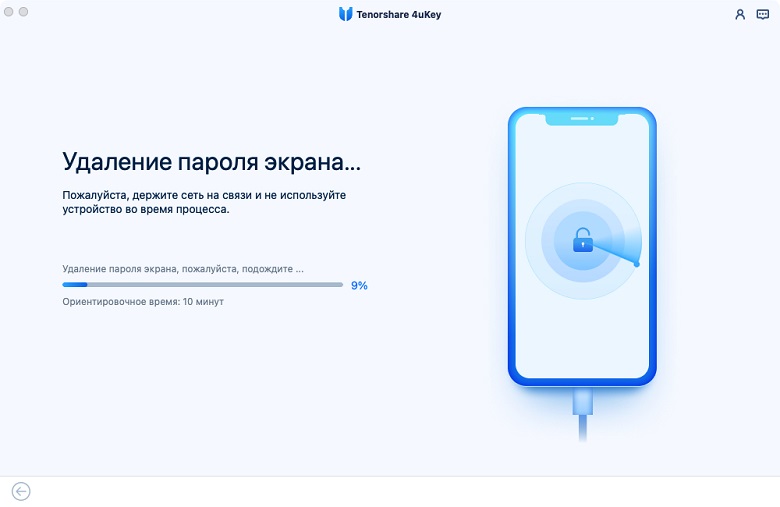
Существует официальное решение проблемы забытого пароля к iPhone, которое заключается в активации режима восстановления на Вашем iPhone и его перезагрузке. Хотите ли Вы войти в заблокированный iPhone или исправить режим блокировки iPhone после неудачных попыток ввести пароль, попробуйте Apple's guide или ниже приведенные шаги, для обучения тому, как стереть всю информацию и настройки, включая блокировку экрана введения пароля на Вашем устройстве. После Вы сможете снова настроить iPhone и использовать его как обычно.
Для доступа к своему iPhone без пароля:
Модели iPhone с Face ID: Нажмите и быстро отпустите кнопку "Volume Up". Нажмите и быстро отпустите кнопку "Volume Down". Нажмите и держите кнопку "Top", пока ваше устройство не уйдет в режим восстановления.
iPhone с кнопкой Home: Нажмите и держите обе кнопки "Home" и "Top" (или Side) одновременно. Продолжайте удерживать эти кнопки, пока не увидите экран режима восстановления.
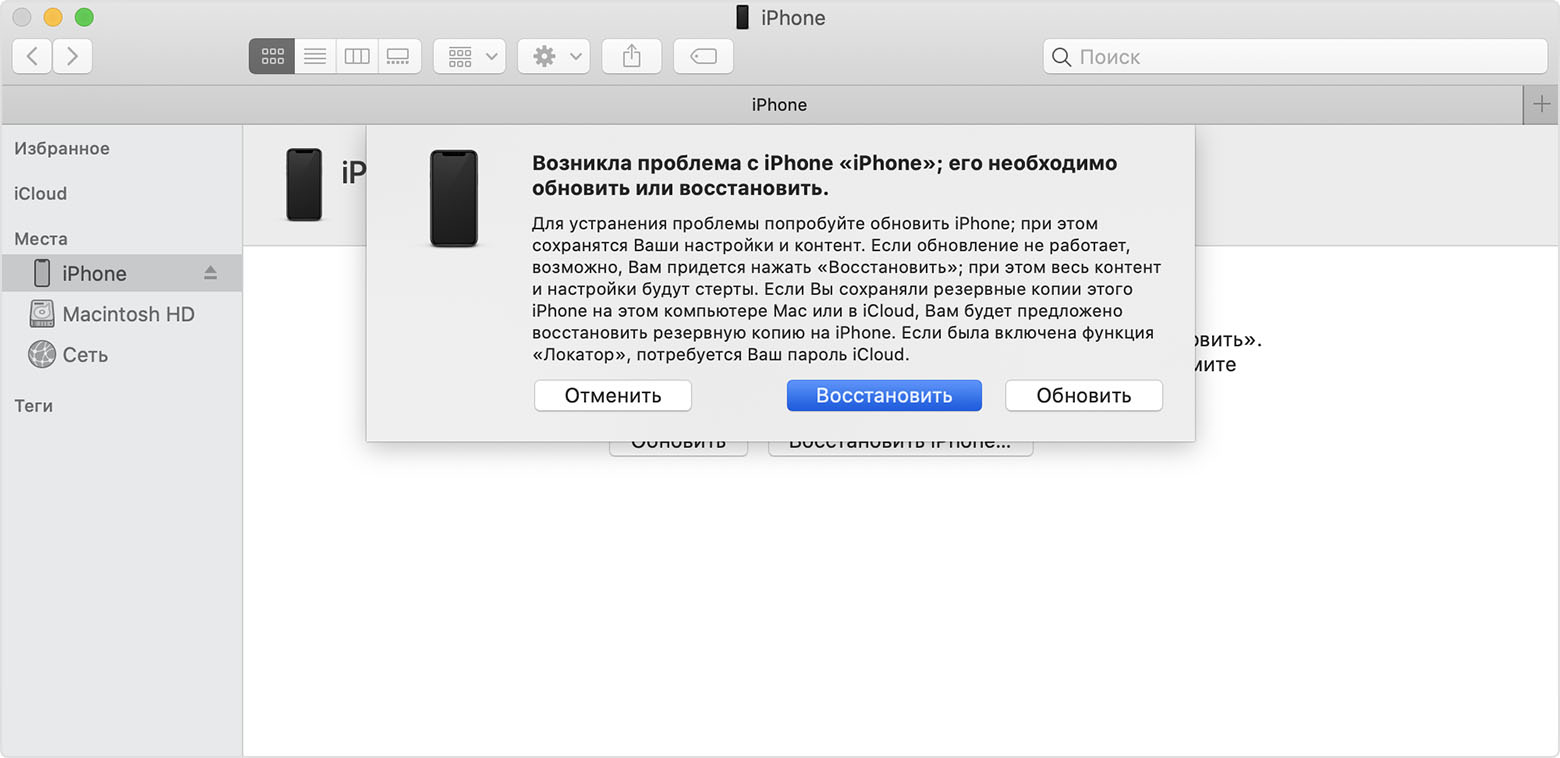
Функция 'найти iPhone' от Apple позволяет пользователям очистить все, включая пароль от iPhone удаленно. Это может быть самое простое решение для входа в заблокированный iPhone. Но, используя этот метод, Вы должны быть уверены, что:
Если так, то следуйте шагам, приведенным ниже для разблокировки iPhone без пароля:
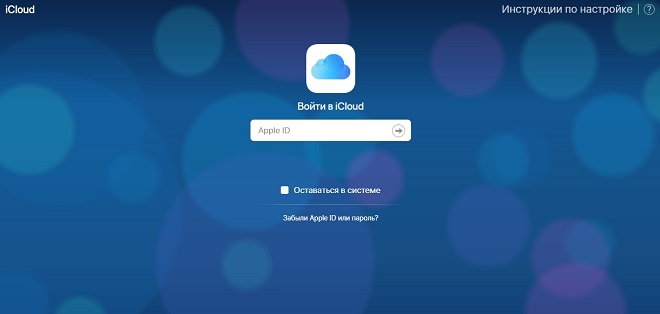
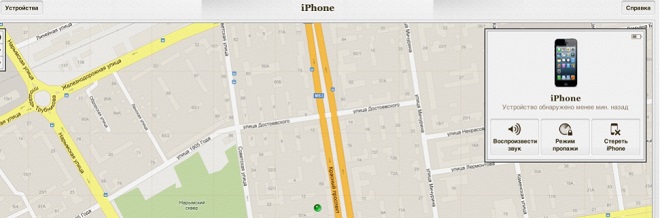
И теперь есть новый и простой способ разблокировать ваш Айфон на экране блокировки. Данная функция стала доступна с выходом iOS 15.2. Для выполнения этого способа потребуется подключение к Интернету или Wi-Fi-сети.
Шаг 2. Внизу выберете опцию «Стереть устройство iPhone». Это приведет к сбросу до заводских настроек.

Siri позволяет получить доступ к заблокированному iPhone без необходимости в Apple ID, и даже без компьютера. Кроме того это не удалит существующую на iPhone информацию.
Но у этого способа есть несколько ограничений. Первое заключается в том, что Siri работает на устройствах, использующих начиная с iOS 8.0 до iOS 13. Второе – он не всегда успешен. Этот процесс сложен, Вам необходимо следовать инструкциям.
Выполните следующие шаги, чтобы узнать, как разблокирвоать Айфон через сири:
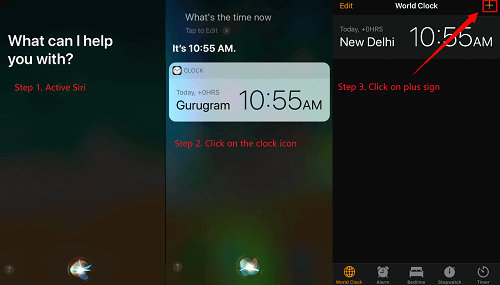
Это все о том, как попасть в заблокированный iPhone без пароля. Давайте подведём итог.
Tenorshare 4uKey – самый быстрый способ. При помощи Siri, Вы сможете разблокировать свой iPhone без потери данных. Режим восстановления так же эффективен, но Вы сотрете существующие данные на iPhone. Если вы активировали на своём устройстве Find My iPhone, вы сможете задействовать опцию Find My iPhone для легкого доступа к заблокированному iPhone.
Надеюсь, что это руководство полезно для вас.
затем напишите свой отзыв
Оставьте Комментарий
Создайте свой отзыв о статьях Tenorshare

Легко разблокировать iPhone - пароль/ Apple ID/блокировку активации iCloud/MDM
100% успешная разблокировка
Автор: Алексей Петров
2025-12-25 / Разблокировать айфон
Оцените Сейчас!